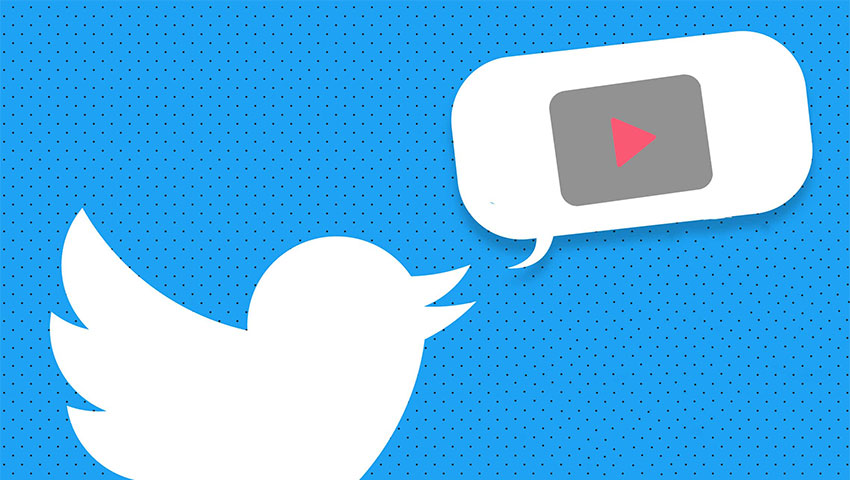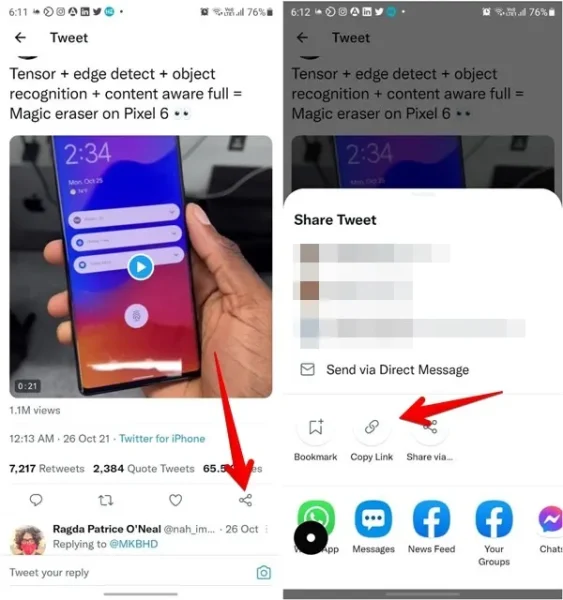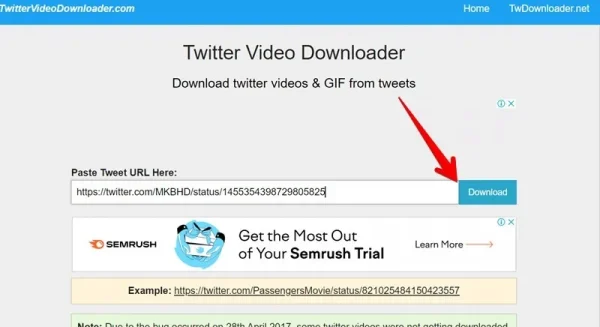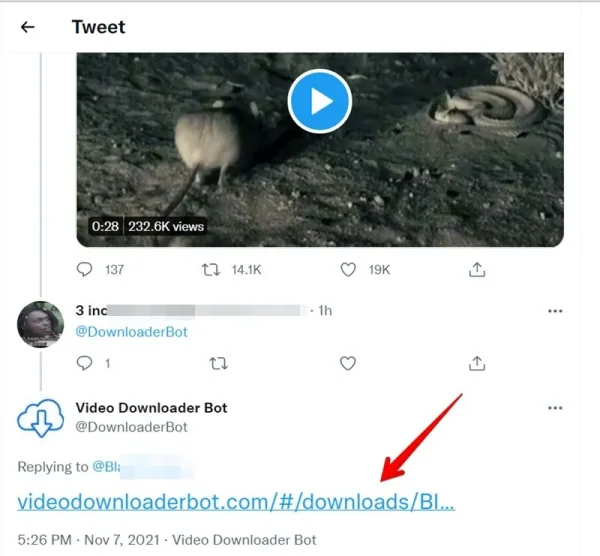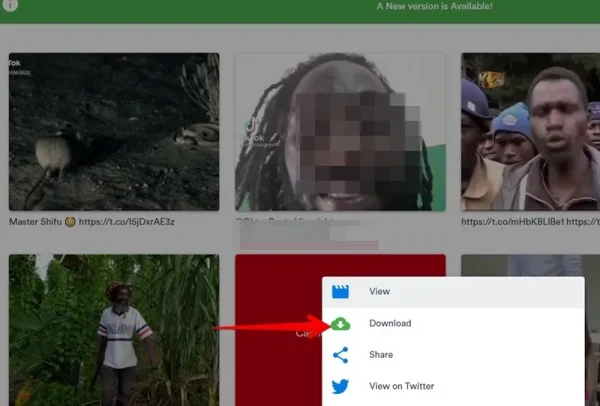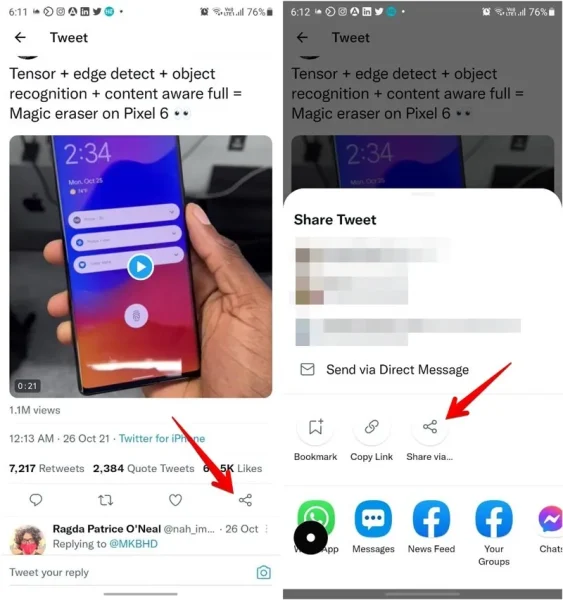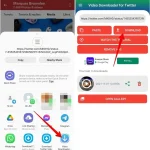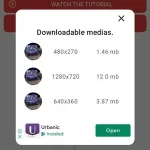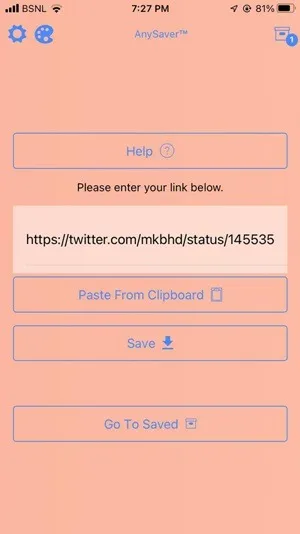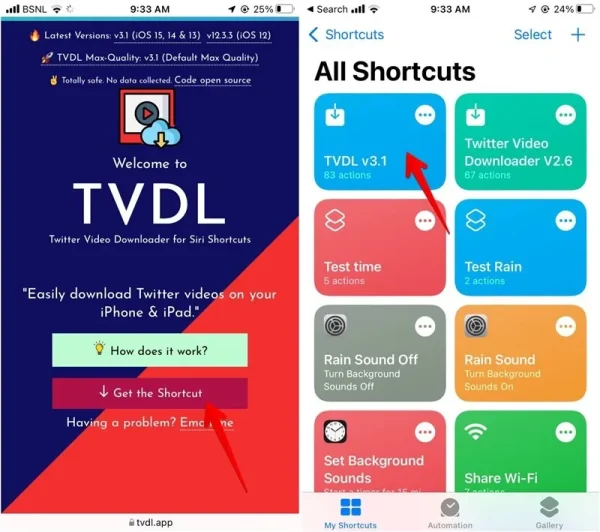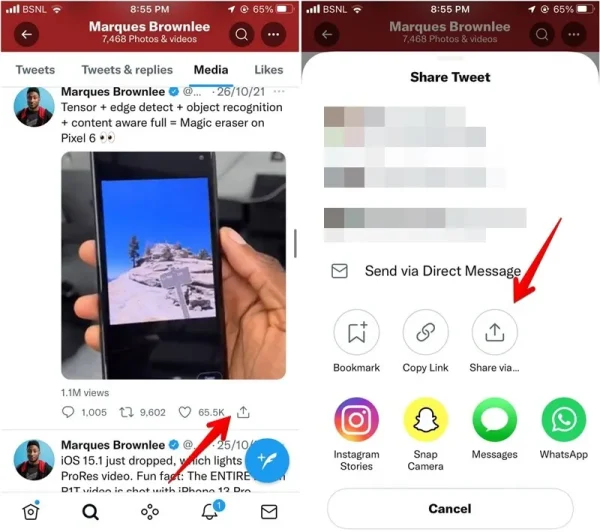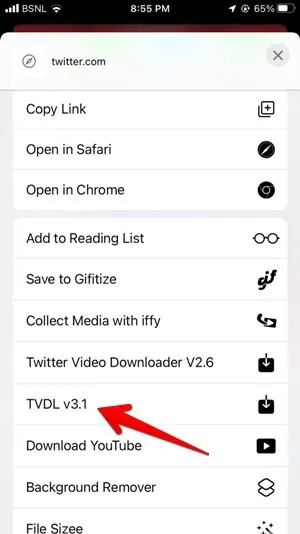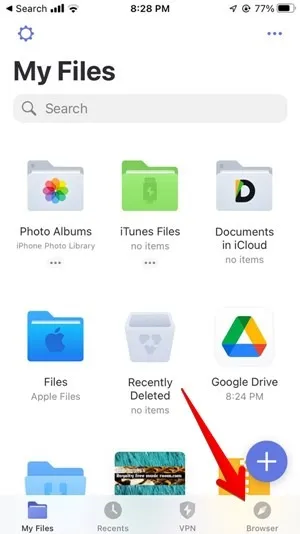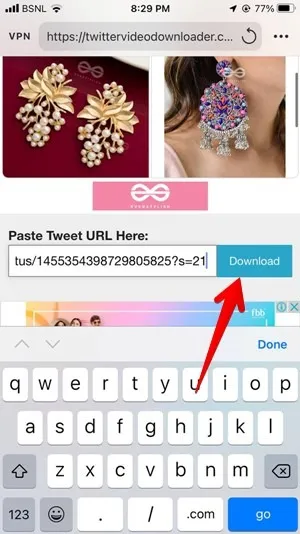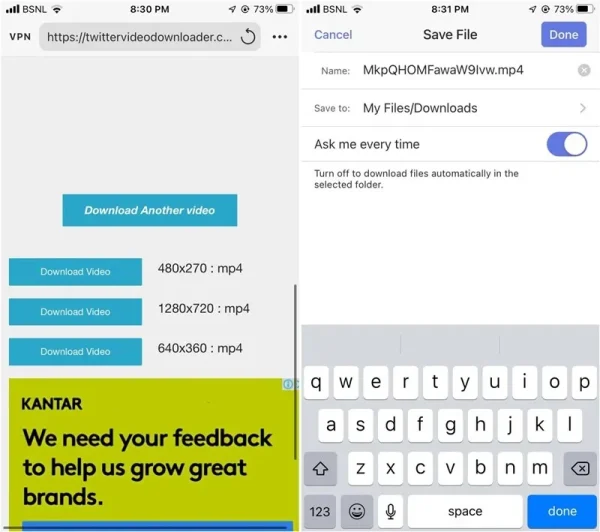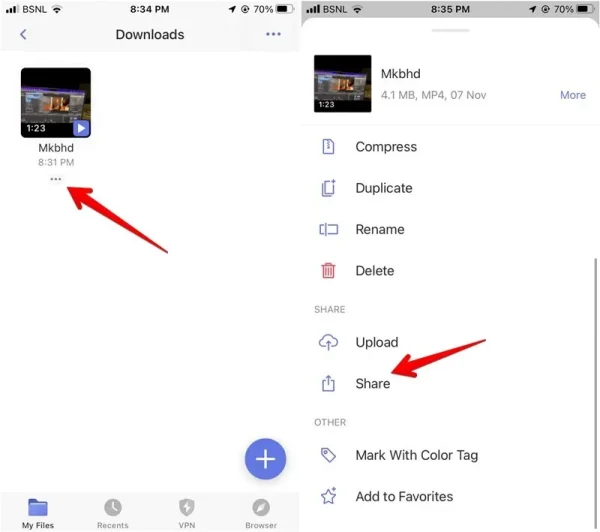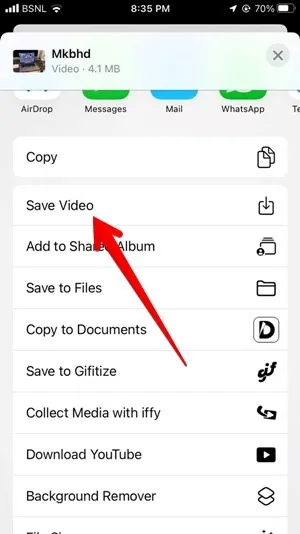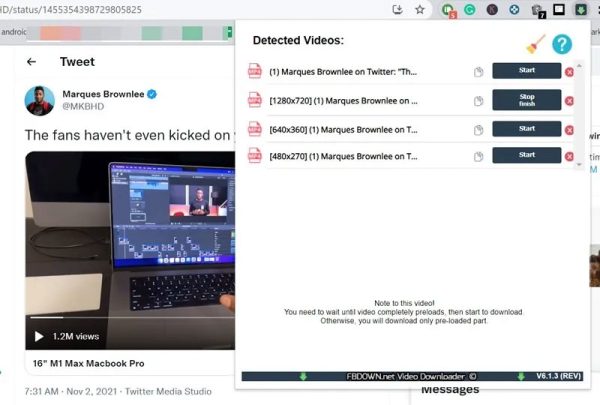دانلود کردن ویدیوها از طریق توییتر به صورت مستقیم امکان پذیر نیست، اما خوشبختانه راههای مختلفی وجود دارد که میتوانید ویدیوهای مورد نظرتان را در اندروید، آیفون و یا رایانه دسکتاپ ذخیره کنید. در ادامه با ما در دیجی رو همراه باشید تا شیوه کار را به شما آموزش دهیم.
روش اول: دانلود کردن ویدیوهای توییتر از طریق وب
یکی از راحتترین روشهای دانلود ویدیوهای توییتر بدون نصب هیچ برنامهای، وب سایتهای دانلود ویدیو هستند. برای این کار باید مراحل زیر را انجام دهید:
1- لینک ویدیوی خود را پیدا کنید.
در لپتاپ یا رایانه دسکتاپ، کافیست توییت مورد نظر خود را باز کرده و لینک آن را از نوار آدرس کپی کنید و یا میتوانید روی آیکون اشتراکگذاری (Share) کلیک کرده و گزینه (Copy link to tweet) را انتخاب کنید.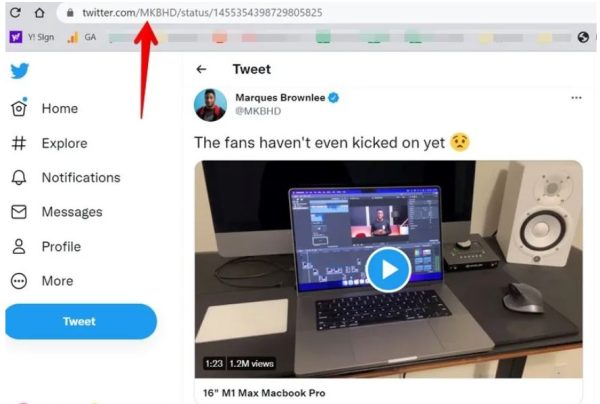
در اندروید یا آیفون هم برنامه توییتر را باز کرده و توییت مورد نظر خود را پیدا کنید، روی آیکون اشتراکگذاری (Share) کلیک کرده و گزینه (Copy link) را از منو انتخاب کنید.
2- ویدیو را دانلود کنید.
وارد وبسایت Twitter video downloader یا وبسایتهایی شبیه به آن شده، لینک ویدیو را وارد کرده و روی گزینه (Download) کلیک کنید تا ویدیو دانلود شود.
نکته: اگر در دانلود ویدیو در آیفون خود به مشکل خوردید، از روشهای دیگر استفاده کنید.
برخی از سایتهای دیگر دانلود ویدیو:
روش دوم: استفاده از رباتهای دانلود ویدیو
با استفاده از رباتهای مخصوص توییتر میتوانید ویدیوهای خود را بر روی همه پلتفورمها دانلود کنید.
1- توییت مورد نظر خود را که شامل ویدیو است باز کنید و اکانت هایی مثل downloaderbot , @getvideobot , @getvide@ و… را در ریپلای خود تگ کنید.
بعد از مدتی لینک دانلود برای شما فرستاده میشود و کافیست تا روی آن کلیک کنید.
در صفحه باز شده ویدیو را انتخاب کنید و از منو باز شده گزینه دانلود (Download) را انتخاب کنید تا بارگیری ویدیو آغاز شود.
نکته : یکی از مشکلات این روش، این است که همه میتوانند پیام ریپلای شما رو ببیند. بنابراین، بهتر است پس از دریافت لینک آن را پاک کنید.
دانلود ویدیوهای توییتر در اندروید
با نصب برنامههای دانلود ویدیو بر روی گوشی اندرویدی خود، میتوانید به راحتی ویدیوهای توییتر را در گالری و با کیفیت دلخواه خود ذخیره کنید. البته بیشتر این برنامهها شامل تبلیغات هستند.
1- برنامه Video Downloader For Twitter را نصب کرده و دسترسیهای لازم را بدهید.
2- اپلیکیشن توییتر را باز کنید و توییت مورد نظر خود را انتخاب و روی آیکون Share کلیک کنید.
3- در منوd باز شده گزینه Share via را انتخاب کرده و بین اپلیکیشنهای خود، برنامه Video Downloader For Twitter که پیشتر نصب کردید را انتخاب کنید.
4. در برنامه باز شده گزینه Download را انتخاب کنید و سپس کیفیت مورد نظر خود را مشخص کنید. حالا ویدیوی دانلود شده به گالری منتقل میگردد.
سایر برنامههایی که برای دانلود ویدیوهای توییتر در اندروید میتوانید استفاده کنید:
دانلود ویدیوهای توییتر در آیفون
شما میتوانید ویدیوهای توییتر را با سه روش برنامههای دانلود ویدیو، Shortcuts و برنامه Documents آیفون دانلود کنید.
روش اول: برنامه AnySave
1. برنامه Anysave را دانلود کنید.
2. لینک توییت مورد نظر خود را با باز کردن توییت و انتخاب آیکون Share و در نهایت انتخاب گزینه copy link از منوی باز شده، پیدا کنید.
3. برنامه Anysave را باز کنید. لینک کپی شده به صورت خودکار وارد برنامه میشود، در غیر این صورت گزینه paste from clipboard را انتخاب کنید.
4. گزینه save را انتخاب کنید تا دانلود آغاز شود. ویدیوی دانلود شده در برنامه photos قابل مشاهده خواهد بود.
روش دوم: shortcuts
1- برنامه Apple shortcuts را باز کنید.
2- میانبر Twitter video downloader را از برنامه TVDL نصب کنید، برای نصب شدن گزینه get shortcut را انتخاب کنید.
3- پس از نصب، میتوانید این میانبر را از بخش my shortcuts پیدا کنید.
4- برنامه توییتر را باز کنید. توییت مورد نظر را انتخاب و بر روی آیکون share لمس کنید. سپس در منوی باز شده share via را انتخاب کنید.
5- بر روی میانبر TVDL لمس کرده و دسترسیهای لازم را بدهید، سپس کیفیت ویدیو را انتخاب کرده و دانلود را آغاز کنید.
روش سوم: برنامه documents by readdle
اگر دو روش بالایی کار نکرد، میتوانید از این اپلیکیشن برای دانلود ویدیوهای توییتر در آیفون استفاده کنید.
1- برنامه documents by readdle را دانلود کرده و اجرا کنید.
2- آیکون browser یا مرورگر را از پایین صفحه انتخاب کنید.
3- یکی از سایتهای دانلود ویدیوی توییتر که در بالا معرفی شد را باز کنید و لینک توییت خود را در آن کپی کرده و download را انتخاب کنید.
5- در صفحه باز شده کیفیت دلخواه خود را انتخاب کرده و گزینه download video کنار آن را بزنید.
6- حالا اسم ویدیو را وارد کنید و گزینه Done را انتخاب کنید تا دانلود ویدیو آغاز شود.
7- برنامه documents را ببندید و دوباره باز کنید و سپس دنبال فولدر Downloads بگردید.
8- ویدیو دانلود شده را پیدا کنید و روی سه نقطه گوشه آن بزنید، سپس گزینه share را انتخاب کنید.
9- در منوی باز شده گزینه save video را انتخاب کنید تا ویدیو در برنامه photos ذخیره شود.
دانلود ویدیوهای توییتر از طریق افزونههای مرورگر Chrome
علاوه بر همه روشهایی که در بالا اشاره شد، برخی از افزونههای مرورگر کروم نیز امکان دانلود ویدیوهای توییتر را فراهم میکنند. دو مورد از این افزونهها عبارتند از:
برای استفاده از این افزونهها کافیست تا صفحه حاوی ویدیو در توییتر را باز کرده و سپس بر روی آیکون افزونه کلیک کنید. تمام ویدیوها به همه کیفیتها برایتان نشان داده خواهد شد و میتوانید هر کدام را که مایل بودید دانلود کنید.